IDEA推送docker镜像到私服/利用dockerfile-maven-plugin插件在springboot中上传镜像到远程的docker服务器、远程仓库
利用dockerfile-maven-plugin插件在springboot中上传镜像到远程仓库
这篇文章讲解在开发工具中把打包好的jar编译成docker镜像,上传到远程的docker服务器,以及根据镜像创建测试docker容器,验证springboot程序,以及Dockerfile配置
如何生成证书以及docker服务器开启远程端口,参考这篇文章:https://www.cnblogs.com/morgan363/p/12029783.html
1、Windows下配置环境变量
增加三个系统环境变量,在环境变量->系统变量->新建
DOCKER_HOST=tcp://192.168.74.82:2376
DOCKER_CERT_PATH=证书路径
DOCKER_TLS_VERIFY=1
备注: 1)证书路径目录下面有三个证书文件 ca.pem、cert.pem、key.pem 2)DOCKER_HOST中的ip是docker服务器的ip
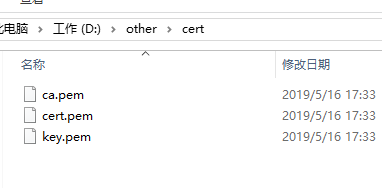

2、springboot项目使用dockerfile-maven-plugin插件
pom.xml文件
<plugin> <groupId>com.spotify</groupId> <artifactId>dockerfile-maven-plugin</artifactId> <version>1.4.3</version> <!--<executions> <execution> <id>default</id> <goals> <goal>build</goal> <goal>push</goal> </goals> </execution> </executions>--> <configuration> <repository>121.42.162.203/${project.artifactId}</repository> <tag>${project.version}</tag> <buildArgs> <JAR_FILE>target/${project.build.finalName}.jar</JAR_FILE> <JAR_EXPOSE>8082</JAR_EXPOSE> </buildArgs> </configuration> </plugin>
注:repository属性里的ip要修改成自己的docker服务器ip
springboot项目的根目录新建Dockerfile文件,复制下面的代码
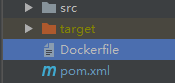
FROM openjdk:8-jre ARG JAR_EXPOSE=8082 EXPOSE $JAR_EXPOSE ARG JAR_FILE ADD $JAR_FILE /app.jar ENTRYPOINT ["java", "-jar", "-Duser.timezone=GMT+08", "/app.jar"]
3、执行maven命令上传镜像
mvn clean package dockerfile:build -Dmaven.test.skip=true

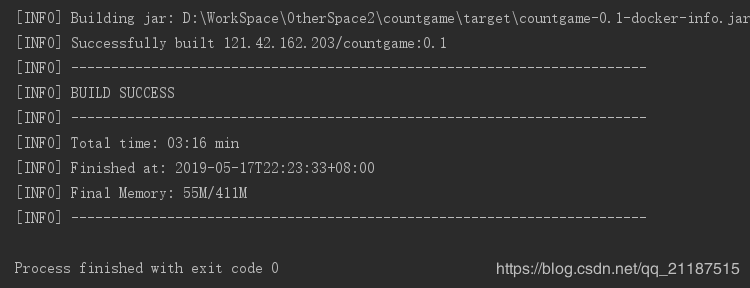
4、maven命令成功执行后可以在docker服务器看到镜像 docker images

5、docker run这个springboot编译的docker镜像
docker run --name countgame -d -p 8082:8082 6f0d
注:后面的6f0d是image_id,在docker images的后面可以看到
6、docker ps可以看到容器已经启动

7、查看容器启动日志,日志正常
docker logs --tail 300 -f countgame
8、用curl测试程序是否正常,可以看到有内容返回,返回的网页正常
curl http://127.0.0.1:8082/countgame/user/toGame
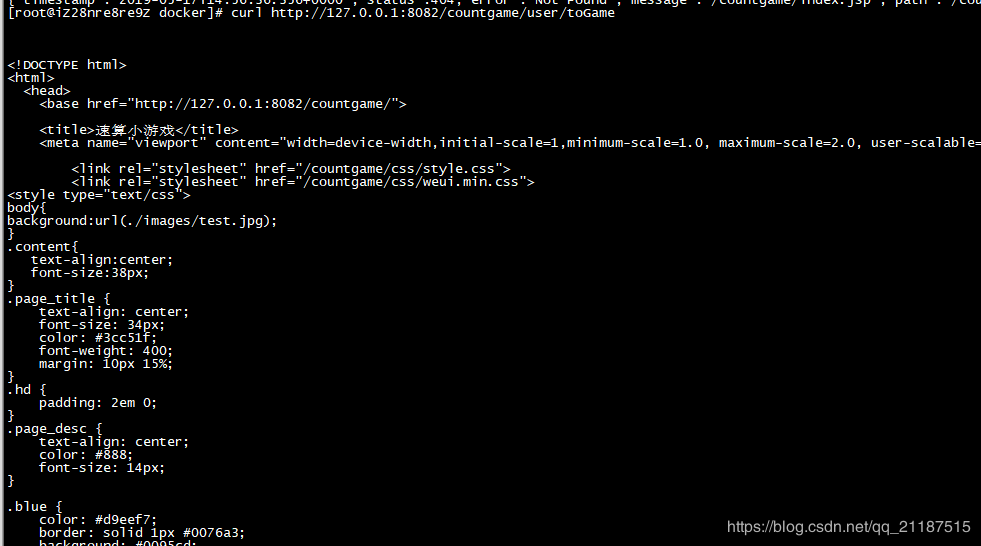
注:
1.修改了系统变量需要重启开发工具才能生效,一开始提示上传镜像失败,看了错误是上传的ip还是默认的127.0.0.1,重启IDEA或者eclipse就可以了
摘自:https://blog.csdn.net/qq_21187515/article/details/90302026
posted on 2019-12-12 17:13 morgan363 阅读(2395) 评论(0) 编辑 收藏 举报



